
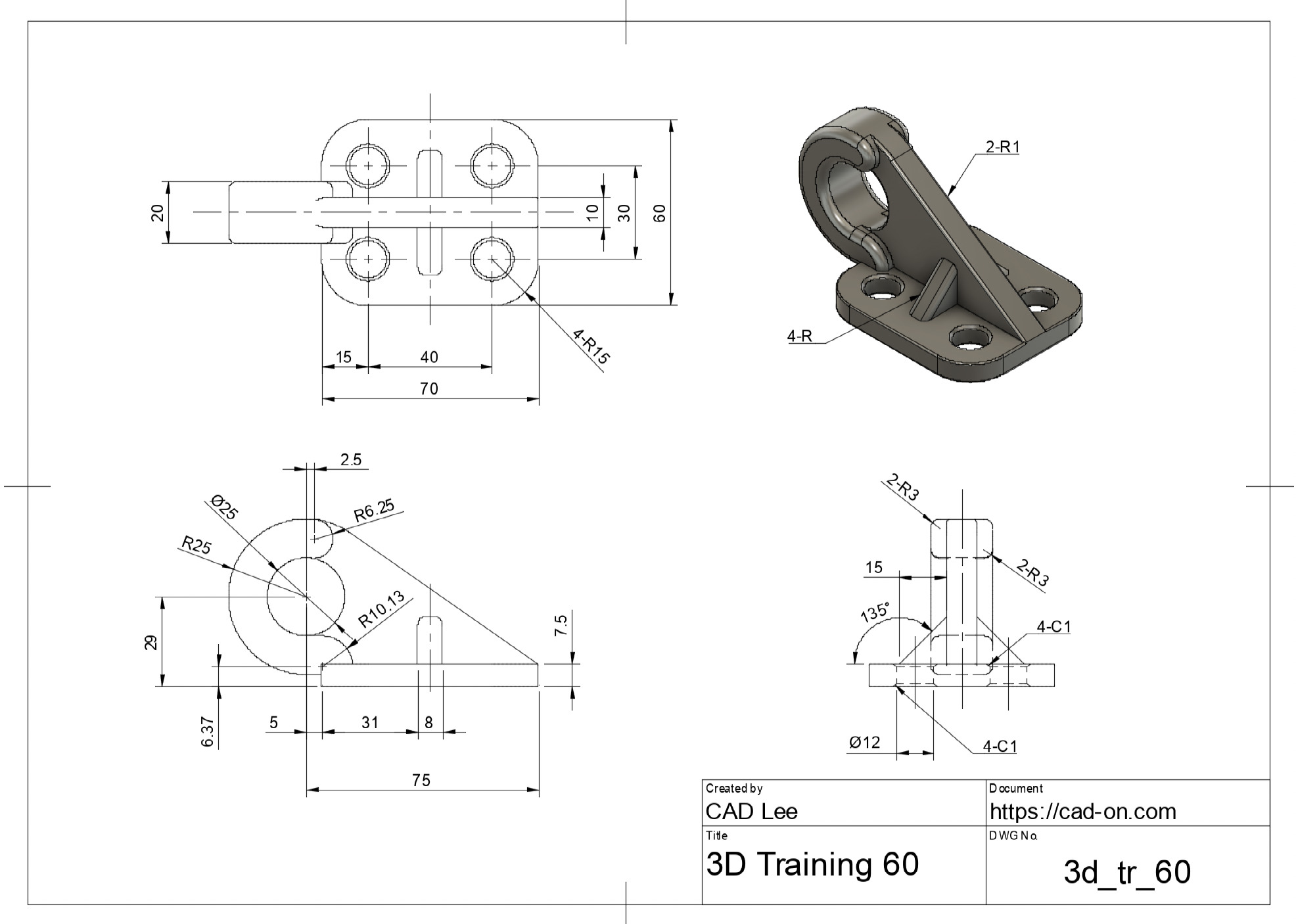
線分の中点の出し方
1. 拘束コマンドを選択の場合。
Shiftキー (⬆️)を押しながら、マウスカーソルを線分の中央に持っていく。
2. 作成コマンドを選択の場合。
マウスカーソルを線分の中央に持っていく。(Shiftキー (⬆️)は不要)
3. 写真のような(△)表示が現れるポイント(中点)をクリック。
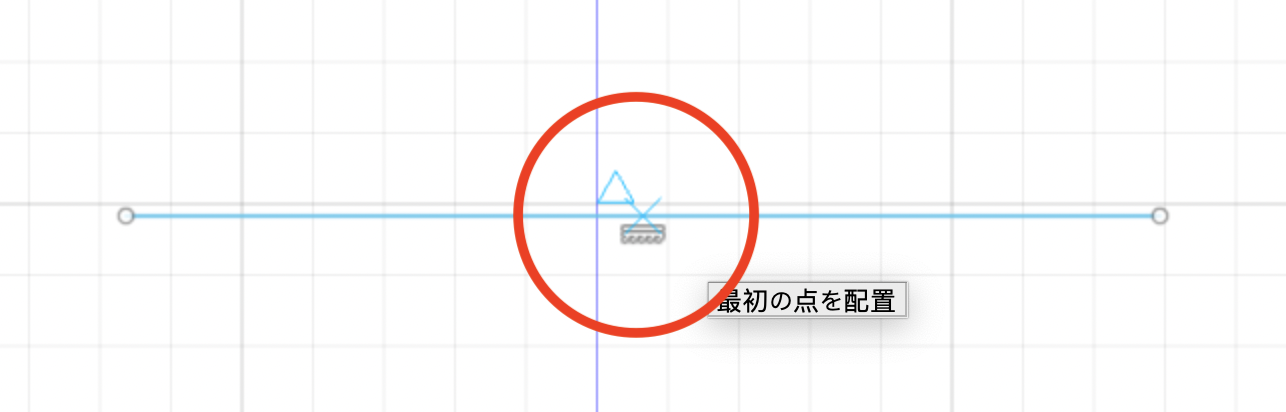
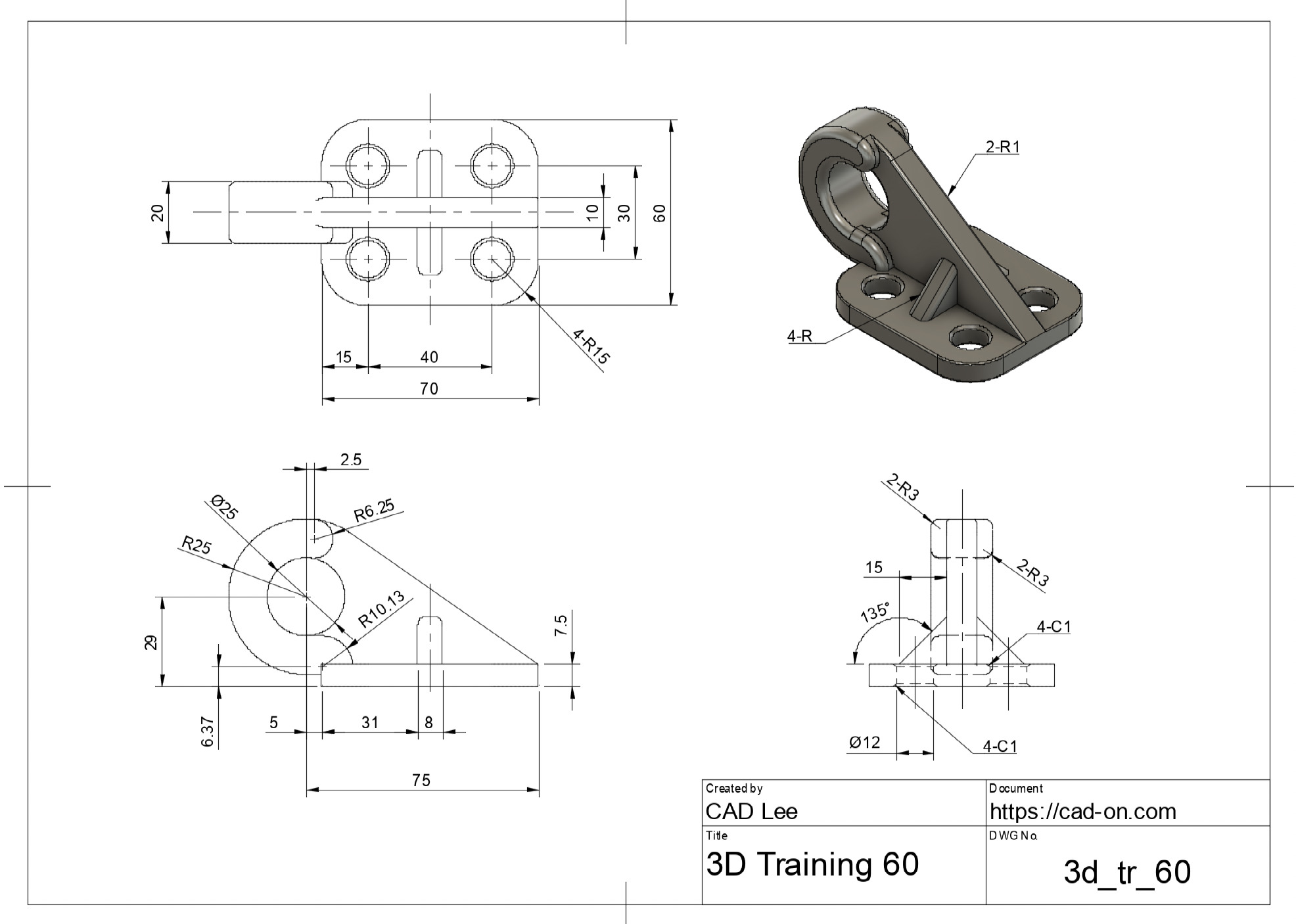

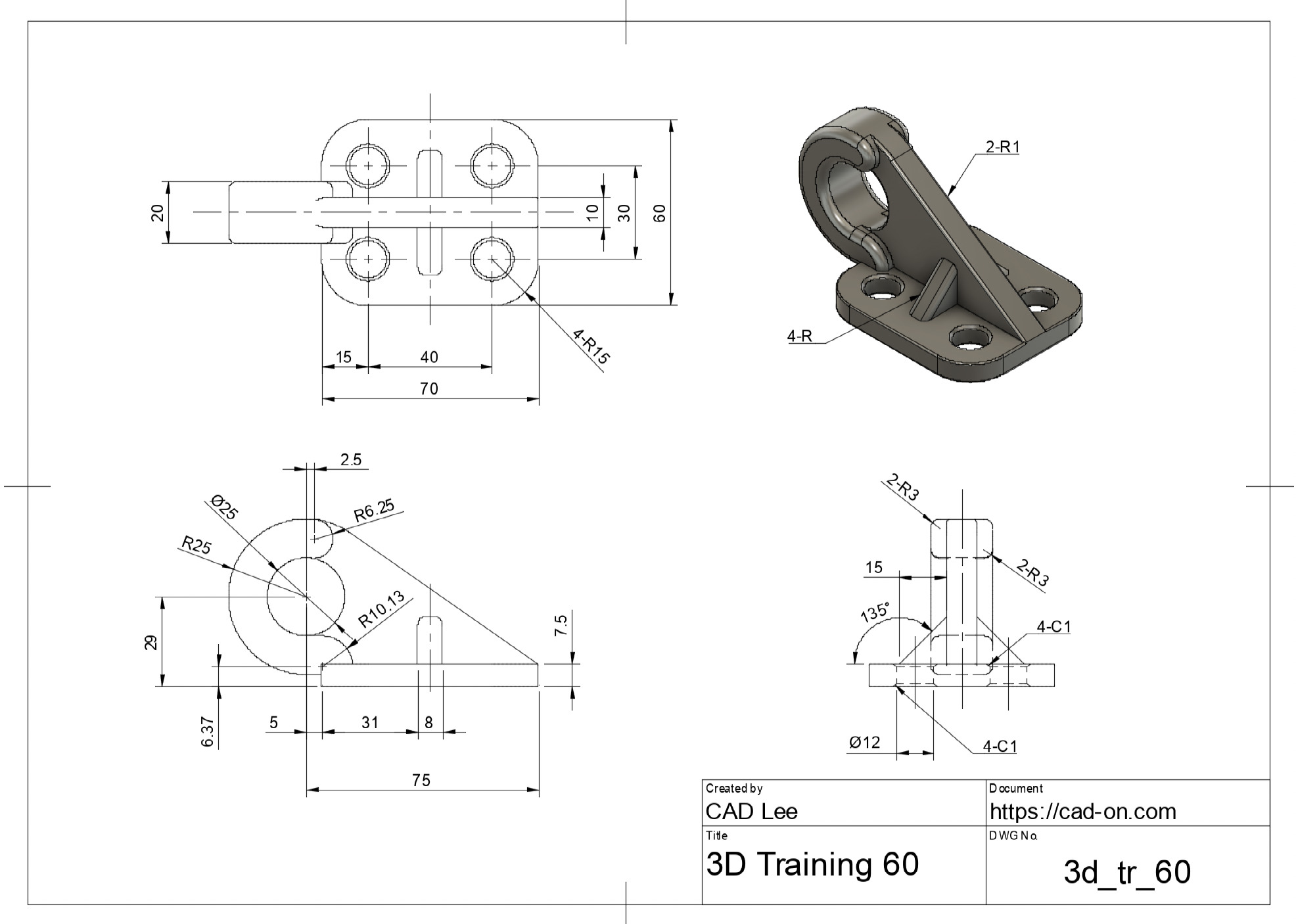
線分の中点の出し方
1. 拘束コマンドを選択の場合。
Shiftキー (⬆️)を押しながら、マウスカーソルを線分の中央に持っていく。
2. 作成コマンドを選択の場合。
マウスカーソルを線分の中央に持っていく。(Shiftキー (⬆️)は不要)
3. 写真のような(△)表示が現れるポイント(中点)をクリック。
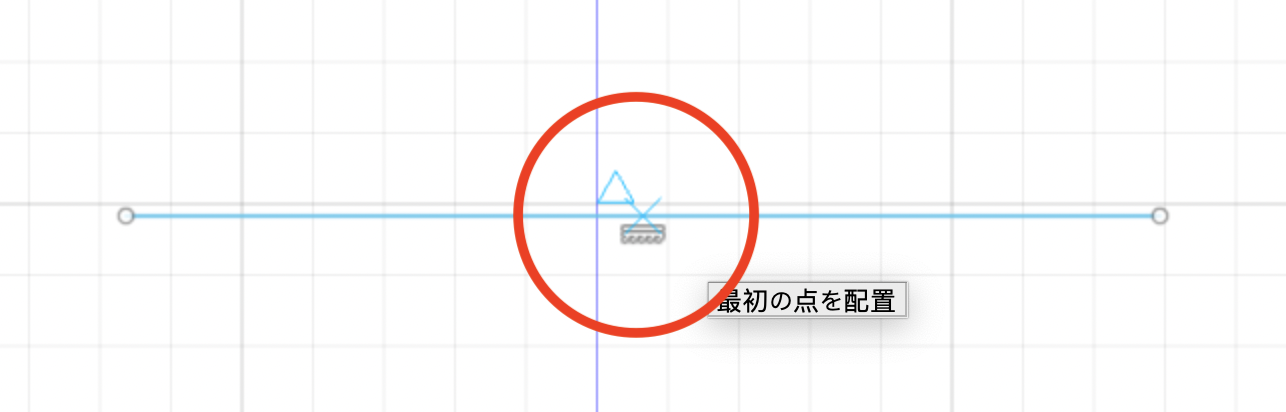
Comment